在我们平常的日常工作中或者生活中,我们有时候需要对一些手机号码或者重要的数字进行编辑的情况,如果你不想要你编辑的手机号码全部展示出来,那么你可以通过将手机号码中的一部分数字进行隐藏即可,那么别人就不会知道你编辑的手机号码的具体情况了,这样可以很好的帮助小伙伴们避免重要信息被泄露的情况,保障我们的私人信息安全,但是很多小伙伴并不知道如何使用wps Word隐藏手机号码数字信息,其实操作起来十分的简单,只需要使用到替换这个功能即可,下方是关于如何使用WPS Word隐藏数字信息的具体操作方法,如果你需要的情况下可以看看方法教程,希望对大家有所帮助。

1.将WPS word文档打开,然后你可以看到我们编辑的表格中有自己输入的手机号码。

2.想要隐藏手机号码中一部分的数字信息,那么我们可以点击【开始】选项,然后在打开的工具栏中选择【查找替换】选项,点击【替换】选项进入。

3.进入到替换页面之后,我们需要在页面上【查找内容】的框中输入【([0-9]{3})[0-9]{4}([0-9]{4})】,然后在【替换为】的框中输入【1****2】。

4.接着,我们将【高级搜索】按钮点击打开,选择勾选【使用通配符】选项。

5.之后就可以点击【全部替换】按钮进行数字的一个替换操作。

6.替换完成之后,关闭替换窗口,返回到编辑页面中,你可以查看到表格中的手机号码信息被隐藏了起来,如图所示。

以上就是关于如何使用WPS Word文档隐藏手机号码信息的具体操作方法,如果平常会使用该文档工具进行数据的一个编辑,如果不想要自己编辑的手机身份信息全部显示出来,那么你可以通过上述方法将其进行隐藏即可,感兴趣的话可以操作试试。
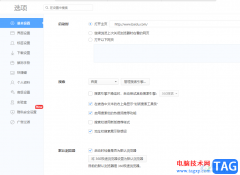 360极速浏览器设置主页的方法
360极速浏览器设置主页的方法
目前市面上的浏览器有很多,但是好用的浏览器却是寥寥可数,......
 《怪物猎人崛起》曙光新据点福木兔窝在
《怪物猎人崛起》曙光新据点福木兔窝在
曙光新据点福木兔窝在哪?在全新的曙光dlc上线之后,玩家可以......
 Word文档去除制表符的方法教程
Word文档去除制表符的方法教程
Word文档是一款我们都非常熟悉的办公软件,在其中有一个“制表......
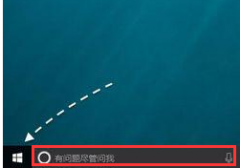 win10控制面板在哪里打开详细介绍
win10控制面板在哪里打开详细介绍
许多的小伙伴们都反应说进入了win10系统之后不知道win10控制面板......
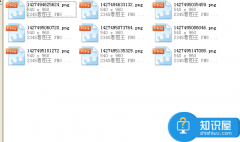 电脑怎么一次性批量旋转照片方法
电脑怎么一次性批量旋转照片方法
电脑怎么一次性批量旋转照片方法 如何处理电脑照片快速批量旋......

很多小伙伴在使用WPS对表格文档进行编辑的过程中经常会遇到各种各样的问题,大部分问题都可以使用WPS中的功能进行解决,例如当我们想要将表格文档恢复到历史版本时,我们只需要在表格文...
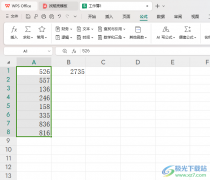
有的小伙伴喜欢使用WPS这款软件进行相应的设置,有小伙伴觉得这样的办公软件可以让自己更好的进行数据的编辑操作,其中有小伙伴想要将我们输入到表格中的数据进行求和操作,将大于40...

作为一款不错的国产办公软件,wps软件为用户带来了不错的使用体验和好处,在这款办公软件中用户可以体验到强大且实用的功能,能够简单轻松的完成自己的编辑效果,因此wps软件吸引了不少...
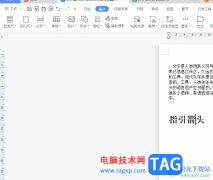
wps是许多用户在日常工作中经常接触的一款办公软件,其中强大的功能可以帮助用户解决编辑问题的同时,还可以有效提升用户的编辑效率,因此wps软件吸引了不少用户前来下载使用,当用户在...

很多小伙伴在对表格文档进行编辑时都会选择使用WPS软件,因为在WPS中我们可以使用各种该工具对表格中的数据进行筛选、排序或是计算。有的小伙伴在使用WPS对表格文档进行编辑时可能会遇到...

在wps软件中有着许多实用的功能,这些功能结合了其它热门办公软件的强大功能,因此用户可以在软件中编辑文档、表格以及演示文稿等不同类型的文件,给用户带来了不少的选择权,所以wp...
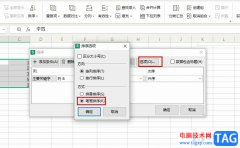
很多小伙伴在使用WPS软件对表格文档进行编辑的过程中想要按照姓名的笔画多少来给数据进行排序,但又不知道该在哪里进行笔画排序设置。其实很简单,我们在WPS中只需要选中数据所在单元格...

在WPSWord中提供一个窗体功能,有的小伙伴在编辑文字内容的时候,常常需要使用该功能进行设计文字内容,比如我们可以选择插入一个文字型窗体域,那么插入的窗体域类型之后,就可以字文...
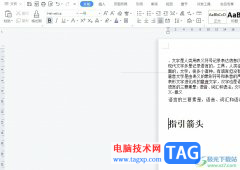
相信大家都很喜欢使用wps软件,这是因为wps软件中的功能结合了其它热门办公软件的强大功能,让用户可以简单轻松的完成各个文件的编辑任务,所以wps软件为用户带来了许多的便利和好处,当...
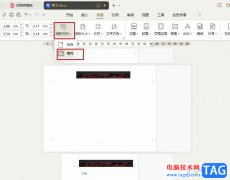
很多小伙伴在对文字文档进行编辑的过程中经常会选择使用WPS软件,因为在WPS软件中,我们可以根据自己的需求对文字文档进行各种编辑。有的小伙伴想要将文档中的某一页由竖向方向更改为横...

wps软件为用户带来的好处是毋庸置疑的,因为在wps软件中的功能有着其它热门办公软件的支持,让用户可以用来编辑word文档、excel表格或是ppt演示文稿等,所以wps软件吸引了大量的用户前来下载...

一些小伙伴的工作性质是专门进行办公室编辑和资料的整理,那么就会长期使用到办公软件进行操作,有的小伙伴习惯使用WPS进行操作,该软件是一款文档套件组合软件,我们可以通过该软件将...

在WPS软件中,我们可以进行各种文档的编辑和制作,并且我们可以将自己想要编辑的图片、图表等进行插入和设计,有的时候我们编辑的文字会很多,于是就会需要添加多级标题进行区分每篇文...

很多小伙伴在使用WPS对文字文档进行编辑的过程中经常会使用替换工具将文档中的文字一键替换为正确内容,其实除了替换文字的功能之外,替换工具还能帮助我们删除文档中每两段直接的空白...

在WPS中新建幻灯片是非常常见的一个操作,因为有时候由于工作的原因或者其他方面的原因,需要通过WPSPPT制作好看的图片或者编辑材料等,那么就离不开WPS办公软件了,在使用WPSPPT编辑文档的...